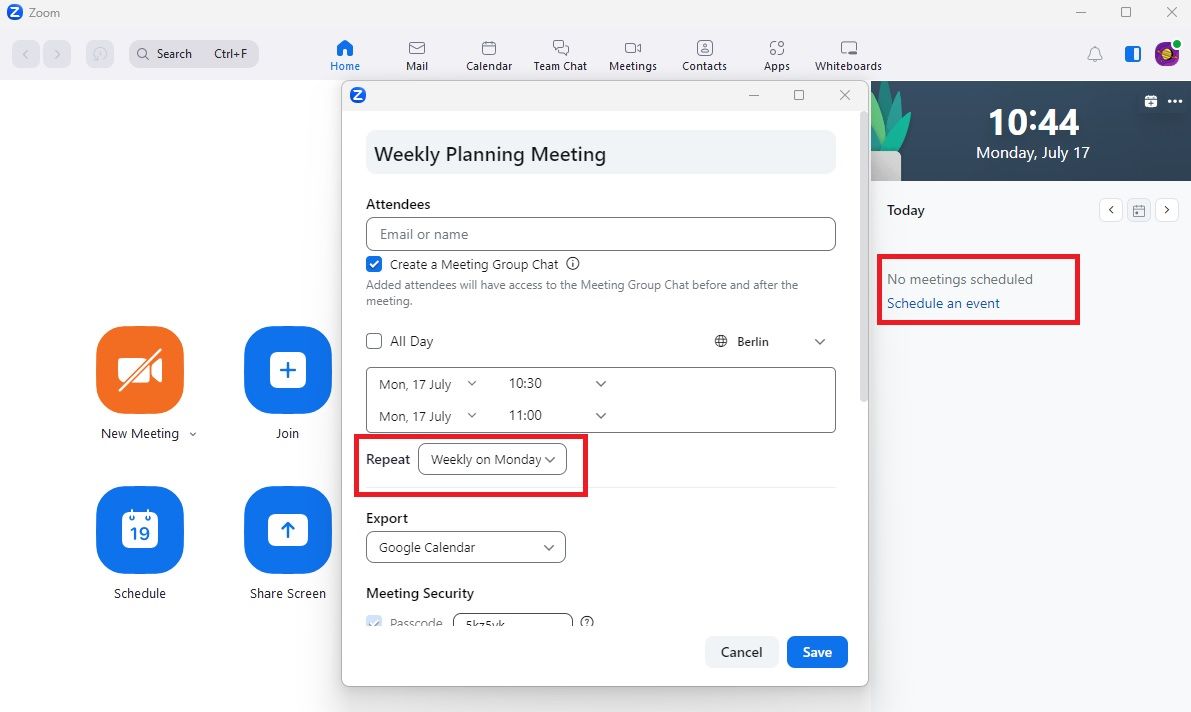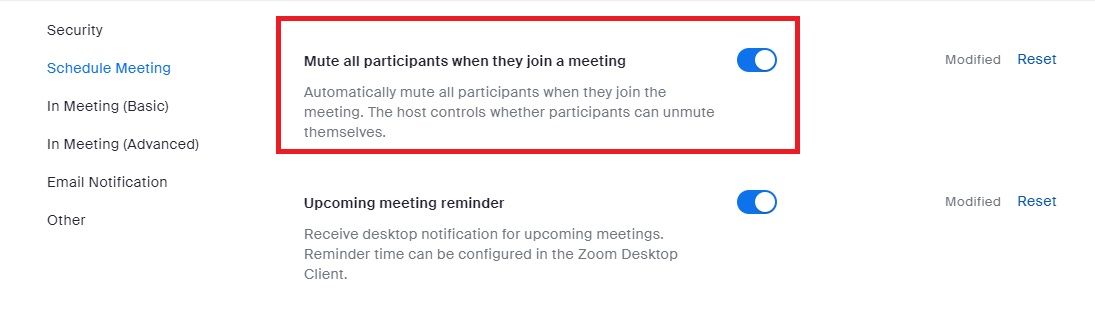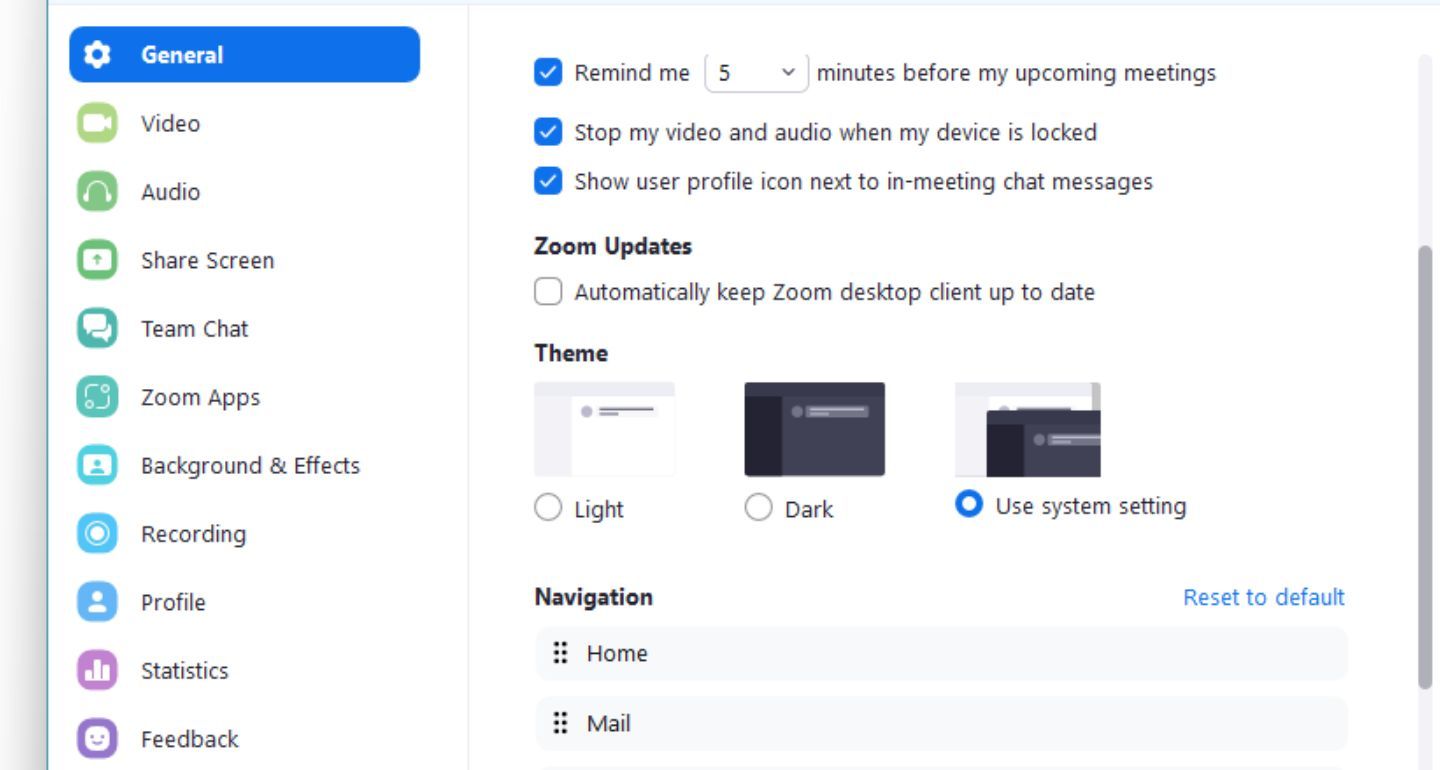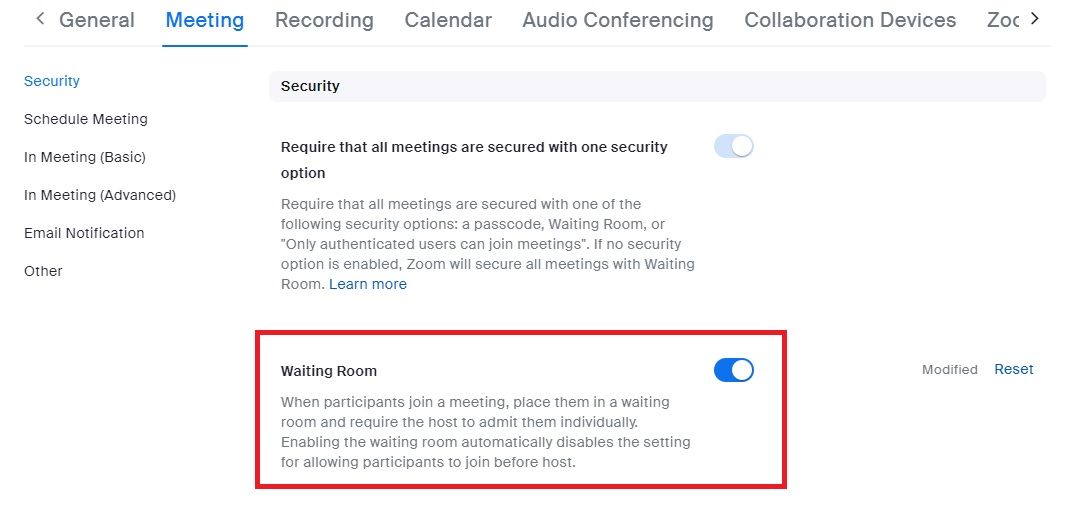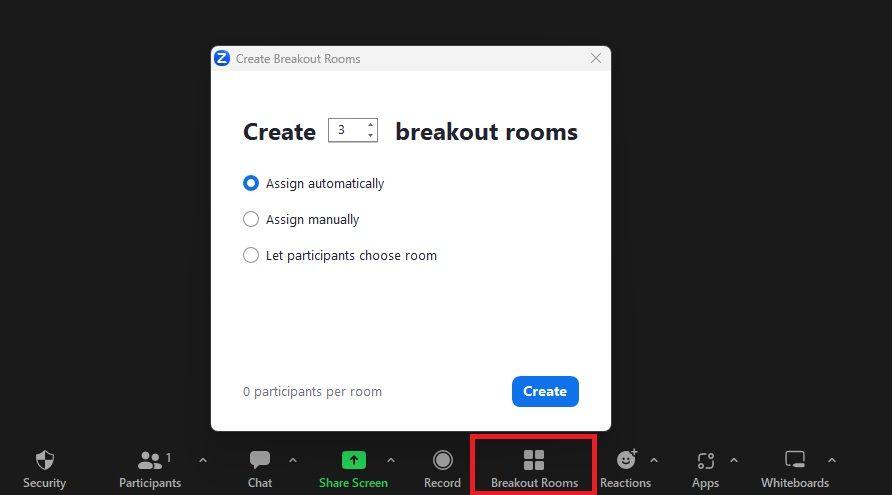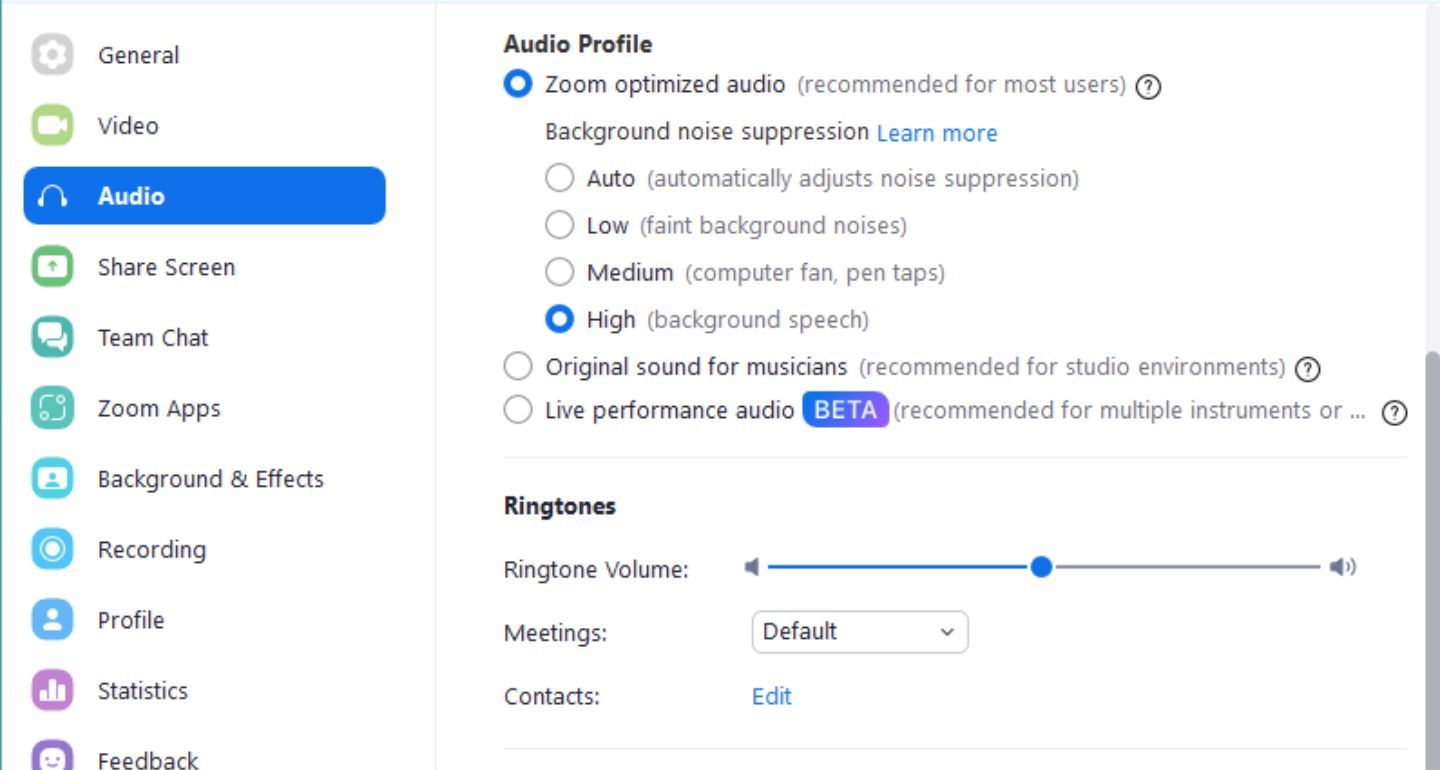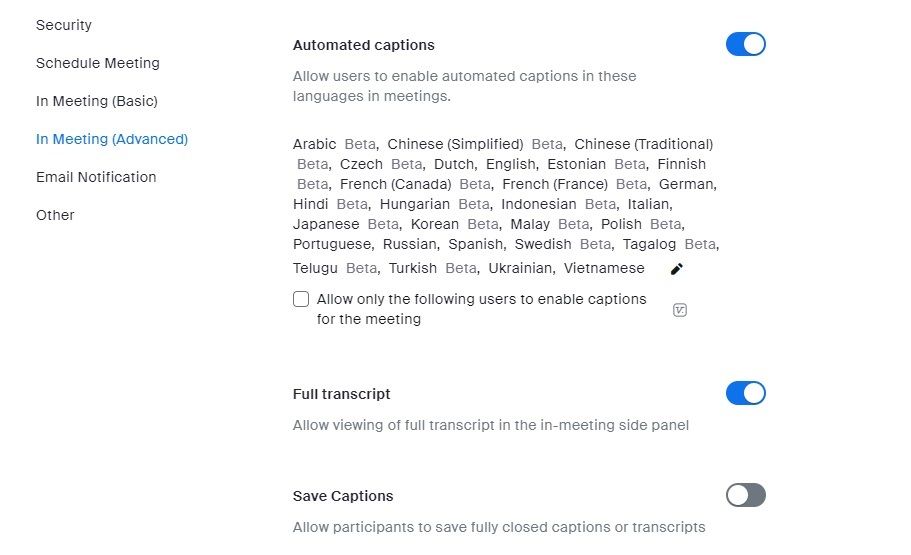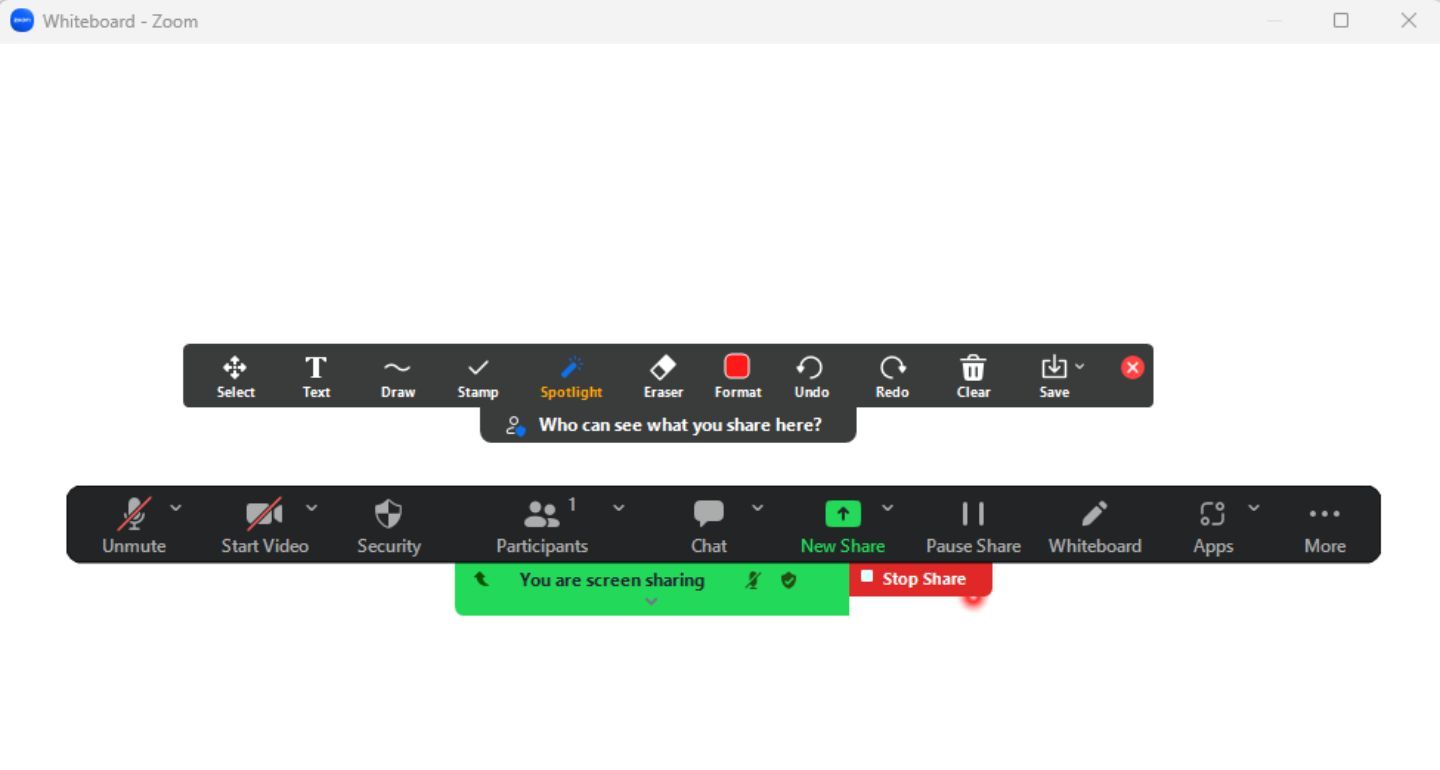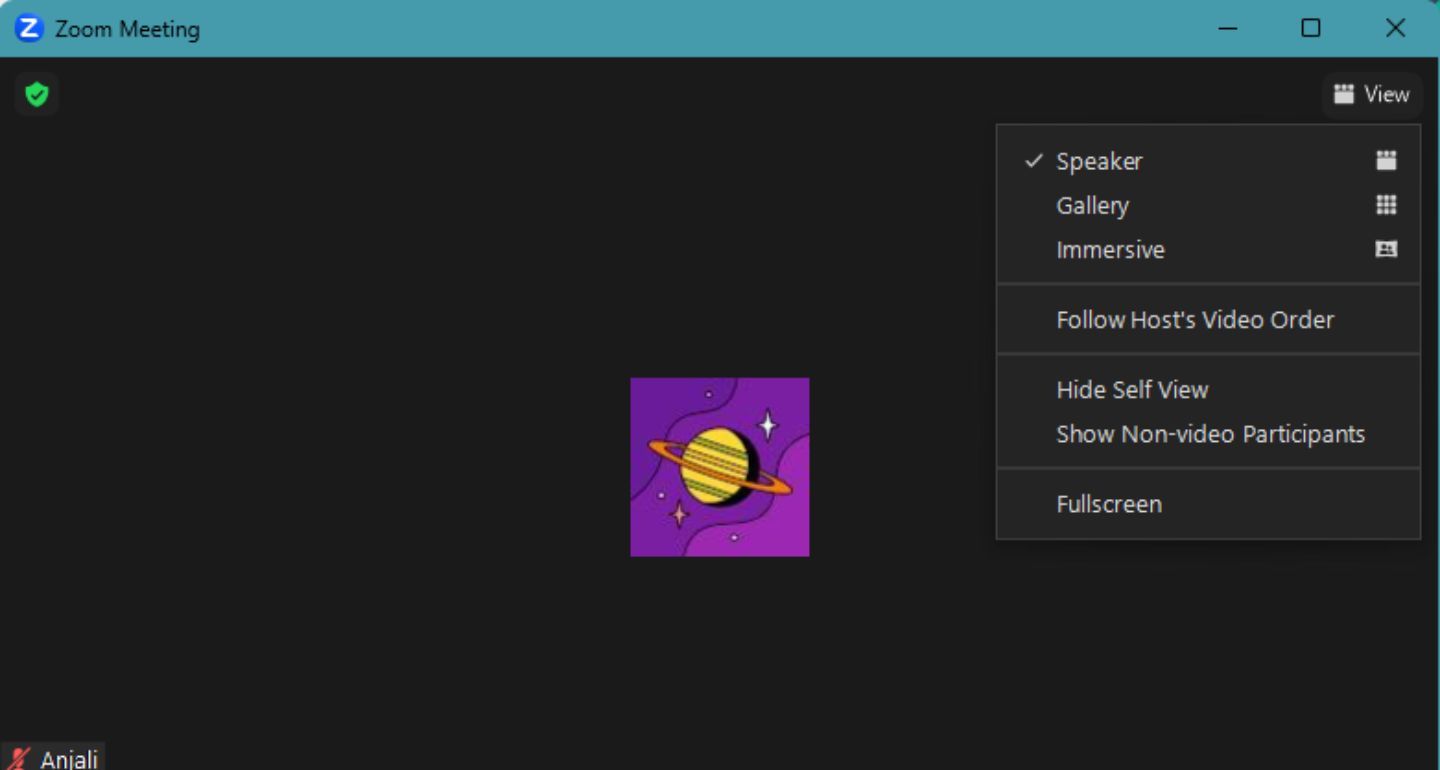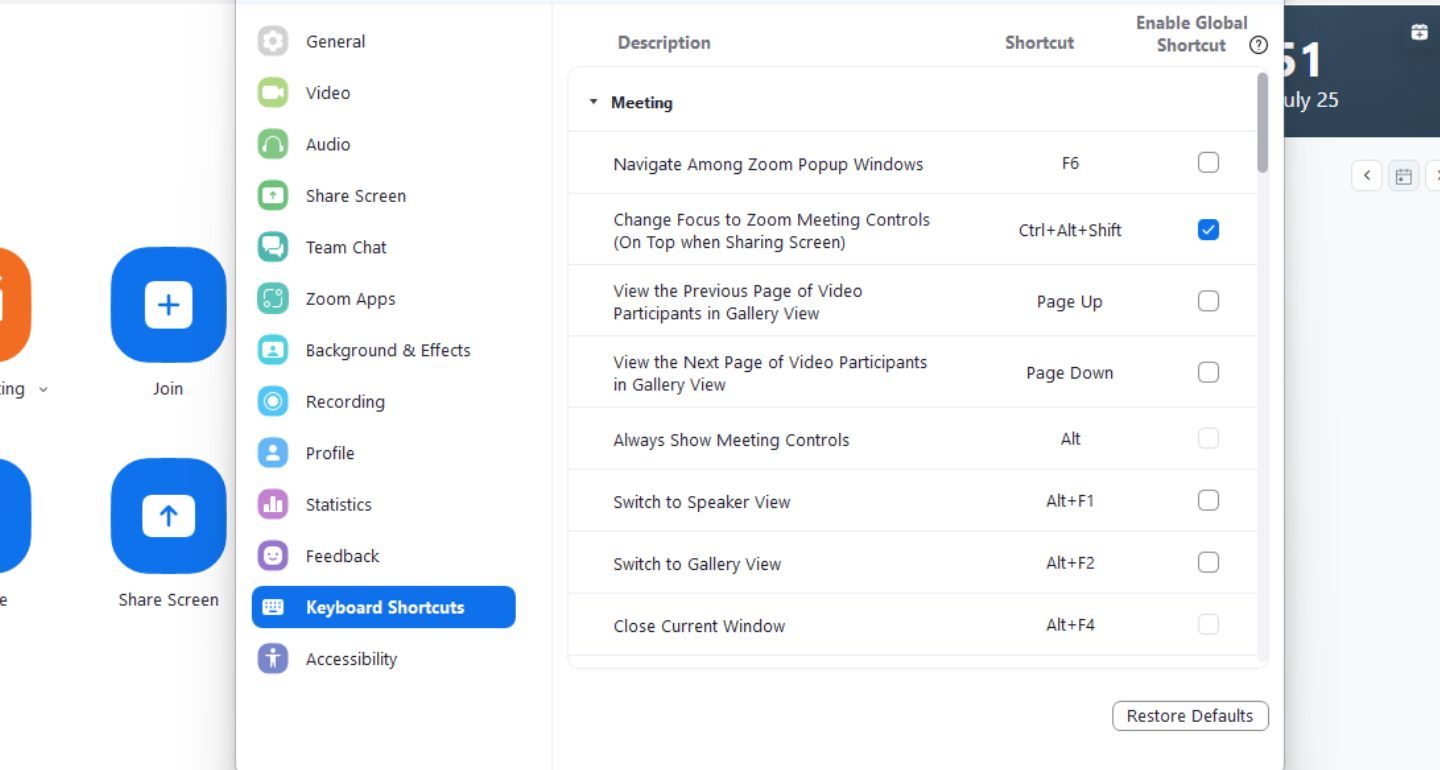.
Principais conclusões
- Agende reuniões recorrentes com um único link para economizar tempo e permitir que os participantes planejem com antecedência.
- Inicie reuniões com os participantes no mudo para eliminar as distrações e permitir uma comunicação eficaz.
- Desative as atualizações automáticas de software para evitar atrasos durante as chamadas e garantir uma experiência de aplicativo atualizada.
Como o local de trabalho virtual se tornou cada vez mais a norma, mais e mais pessoas estão confiando no Zoom para chamadas online. As chamadas de zoom se tornaram o padrão de fato para reuniões e colaboração remotas.
Desde a sua criação, o Zoom introduziu consistentemente novos recursos que usuários como nós podem aproveitar para tornar nossas reuniões mais eficientes. No entanto, apesar do aumento de sua popularidade, muitos de nós não sabemos como fazer o melhor uso do aplicativo.
Neste artigo, vamos ver algumas dicas e truques para tornar suas chamadas do Zoom mais eficazes.
1. Configure reuniões recorrentes com um único link
Se você tiver reuniões que ocorrem em intervalos regulares (diárias, semanais, mensais etc.), configurar reuniões recorrentes é o caminho ideal a seguir. Com as reuniões recorrentes do Zoom, você pode usar o mesmo ID de reunião e configurações para cada ocorrência.
Agendar reuniões recorrentes pode ajudá-lo a agendar várias reuniões com antecedência, reduzindo assim o tempo desperdiçado na configuração de novas a cada vez. Ele também permite que os participantes planejem seus eventos com bastante antecedência, pois podem ver todas as suas próximas reuniões ao conectar seu calendário ao Zoom.
Você pode agendar reuniões recorrentes clicando em Agendar um evento no cliente Zoom.
2. Reuniões de início rápido com participantes no mudo
Distrair conversas e ruídos de fundo podem facilmente atrapalhar sua chamada produtiva. Como organizador de uma reunião, você pode optar por fazer com que todos os participantes da chamada comecem no mudo. Isso garante um espaço silencioso onde os participantes só podem optar por ativar o som quando quiserem falar.
Você pode optar por pedir a todos os participantes que ativem o som quando necessário ou configurar um processo de pré-aprovação para ativar o som de participantes individuais.
Você pode habilitar isso acessando Configurações > Ver mais configurações > Reunião cronogramaentão habilitando Silencie todos os participantes quando eles entrarem em uma reunião.
3. Desative as atualizações automáticas de software
O Zoom frequentemente atualiza seu software para corrigir bugs e adicionar novos recursos, o que é ótimo! Mas esperar que as atualizações sejam executadas quando você precisa atender uma chamada pode ser extremamente irritante. Para evitar esse incômodo, você pode simplesmente desativar as atualizações automáticas.
Depois que a reunião terminar, você poderá verificar e instalar as atualizações disponíveis. Isso reduz os atrasos nas chamadas e também garante que você obtenha a experiência de aplicativo mais atualizada.
Para desativar as atualizações automáticas de software, vá para Configurações > Em geral e desmarque a caixa de seleção para Mantenha automaticamente o cliente de desktop Zoom atualizado.
4. Controle seu espaço com salas de espera
Com o recurso Sala de espera do Zoom, o host pode determinar quando um convidado entra na chamada. Você tem a opção de admitir os participantes um a um ou admitir todos de uma vez na Sala de Espera.
Se você configurou uma sala de espera para sua reunião, os participantes verão uma tela padrão quando entrarem na chamada. O zoom também permite que você personalize esta tela. Você pode adicionar o logotipo da sua empresa, algum texto e um vídeo introdutório que os participantes podem assistir antes de ingressar.
Para ativar as salas de espera, vá para Configurações > Ver mais configurações > Segurançae ative o botão de alternância para Sala de espera.
5. Aproveite o potencial das salas temáticas
O recurso de salas de reunião do Zoom é altamente recomendado para reuniões que podem exigir a participação e colaboração de vários grupos menores.
Isso pode ser ideal para sessões de brainstorming ou projetos em grupo. Uma reunião do Zoom pode ser dividida em até 50 salas temáticas. O organizador pode optar por atribuir automaticamente ou manualmente os participantes às salas de grupo.
Para habilitar as salas temáticas, acesse Configurações > Ver mais configurações > Em Reunião (Avançado)e ative o botão de alternância para Sala de Apoio – Salas.
6. Elimine o Ruído de Fundo
As reuniões online são altamente suscetíveis a interrupções causadas por ruídos de fundo. O ruído do tráfego externo, crianças chorando em outro cômodo ou alertas de eletrodomésticos podem diminuir facilmente a eficácia de sua ligação.
Usar o recurso de cancelamento de ruído no Zoom pode ajudar a melhorar a qualidade de áudio do Zoom reduzindo o ruído de fundo. O recurso de cancelamento de ruído do Zoom oferece vários níveis de cancelamento de ruído que você pode escolher com base no seu uso.
Para usar o cancelamento de ruído integrado do Zoom, acesse Configurações > áudio > Supressão de ruído de fundoe selecione o botão de opção ideal para sua configuração (Automático, Baixo, Médio, Alto).
7. Obtenha legendas ao seu alcance
A transcrição de reuniões está se tornando cada vez mais essencial em locais de trabalho que se esforçam para serem acessíveis e inclusivos. As transcrições também são excelentes para criar notas, relatórios e outros materiais escritos após uma reunião.
Ferramentas de transcrição como o Otter ou o recurso de transcrição integrado do Krisp usam IA para transcrição em tempo real, facilitando o acompanhamento das reuniões para todos os participantes. O assistente de reunião do Otter também pode gerar conteúdo com base nos dados da reunião e responder a perguntas no chat.
Para habilitar as salas temáticas, acesse Configurações > Ver mais configurações > Em Reunião (Avançado)e ative o botão de alternância para Legendas automáticas.
8. Melhore a acessibilidade com o destaque do mouse
Se você estiver fazendo uma apresentação ou demonstração e quiser compartilhar sua tela, verifique se a opção de destaque do mouse está ativada. O público poderá se concentrar melhor no conteúdo da tela e seguir suas instruções enquanto usa o modo de foco no Zoom.
Quando o recurso de destaque do mouse estiver ativado, um círculo colorido ou destaque destacará visualmente a posição e os movimentos do cursor. Você também pode usar o recurso “Vanishing Pen” para marcar e fazer anotações no quadro branco ou na tela compartilhada sem se preocupar em apagar ou desfazer seus rabiscos.
Ao compartilhar sua tela durante uma reunião, o recurso de destaque só estará disponível na barra de ferramentas “Anotar” depois que você começar a compartilhar sua tela.
9. Aprimore a experiência de reunião com visualização imersiva
A visualização imersiva pode ajudar a tornar sua experiência com o Zoom mais divertida. Este recurso oferece diversos fundos virtuais, como um auditório, uma sala de aula e um café, onde todos os participantes podem ser mostrados.
Se um participante estiver usando um cliente de desktop, aplicativo móvel ou Zoom Room que não suporte a Visualização Imersiva, ele verá os outros participantes na Visualização da Galeria ou Visualização do Palestrante padrão.
O recurso Immersive View está disponível quando você clica em Visualizar no canto superior direito da tela da reunião.
10. Reuniões principais com atalhos de teclado
Você pode obter muito mais do Zoom se dedicar algum tempo para aprender e usar os vários atalhos de teclado disponíveis. Isso permite que você faça coisas rapidamente, como ativar ou desativar o som, entrar em tela cheia, compartilhar sua tela e muito mais.
Aqui estão alguns atalhos úteis para experimentar:
- Alt + V para iniciar/parar seu vídeo
- Alt + A para silenciar/reativar a si mesmo
- Alt + F para entrar/sair do modo de tela cheia
- Alt + Shift + I para copiar o link de convite da reunião
Para ver todos os atalhos de teclado disponíveis no Zoom, acesse Configurações > Atalhos do teclado.
Aumente o zoom em chamadas on-line
Com recursos tão incríveis, o Zoom é a ferramenta ideal para manter conexões em um ambiente distante de trabalho ou aprendizado. É uma ótima maneira de manter contato com as pessoas nesta era de trabalho remoto e isolamento social, seja em uma reunião com colegas de trabalho, conversando com parentes ou dando uma festa de aniversário virtual.
Explore as dicas e os recursos mencionados acima para chamadas de zoom mais eficazes que impressionarão seus colegas e amigos.
.